Access数据库使用技巧方法大全(超全)
ACCESS一些常用技巧

ACCESS一些常用技巧1、选项组、开关按钮、组合框等控件的运用在窗体上将这些控件巧妙地加以运用可以有机地将有关系统通过一个窗体来控制,这些控件选择值可以传递到查询、报表及宏中的条件中去,从而使得对查询、报表及宏的控制显得灵活方便。
2、选项卡控件的运用在Access 97 版中新增加了“选项卡”控件,这更使Access可以在有限的窗体中集成更多的子系统。
比如在“打印表格”窗体中就可集成“成绩表”、“十分段统计表”、单科每分段统计表“等子系统”,每个子系统对应一个标签页。
3、开关面板窗体的运用运用开关面板窗体可以将所有的子窗体集成到一起。
开关面板窗体可以运用新建一个窗体并在其上放置各命令按钮来集成各子系统窗体的方法来建立。
开关面板窗体可以说就是一个系统主窗体,它可以指引用户选择所需进行的操作。
我们也可以运用Access中的“开关面板管理器”来建立开关面板窗体。
具体方法如下:①单击“工具”、“加载项”,然后单击“开关面板管理器”命令。
②如果 Microsoft Access 询问是否要新建开关面板时,请单击“是”按钮。
③在“开关面板管理器”对话框中,单击“编辑”按钮。
④在“编辑开关面板页面”对话框中的“开关面板名”框中输入开关面板的名称,然后单击“新建”按钮。
⑤在“编辑开关面板项目”对话框的“文本”框中,为第一个开关面板按钮输入相应的文本,然后在“命令”框中单击所需的命令。
如在“文本”框中输入“打印表格”,然后单击“命令”框中的“以编辑方式打开窗体”命令。
⑥Microsoft Access 是否会在“命令”框下显示另一方框取决于单击的命令。
如果有必要,请单击该方框中的项目。
例如,如果在步骤 5 的“命令”框中单击了“以编辑方式打开窗体”命令,可以在“窗体”框中单击要打开的窗体名称,例如“打印表格”,然后单击“确定”按钮。
⑦重复步骤 4 至 6,直到已经在开关面板中添加了所有要添加的项目。
如果要编辑或删除项目,可以在“开关面板上的项目”框中单击该项目,然后单击“编辑”或“删除”按钮。
《Access》的数据库应用技巧与实战应用

《Access》的数据库应用技巧与实战应用Access是微软公司开发的一种关系型数据库管理系统。
它是一个使用基于GUI的界面的数据库管理工具,其应用范围广泛,包括了各种业务以及在学术、科研等领域中的具体应用。
Access数据库应用技巧:1.建立数据表格在使用Access建立数据库时,首先需要建立数据表格。
当建立数据表格时,应该根据实际需要合理分配数据字段,最好是完善详细的数据结构。
当完成表格的设计后,可以进行数据录入。
2.设立表格关系建立表格关系是Access数据库的重要环节。
通过设立表格关系可以实现数据的联动更新和查询。
在设立关系时,应该充分考虑与其它表格的关系,以确保数据的完整性和正确性。
3.设立查询条件在操作数据库时,查询操作是最常用的。
通过设立正确的查询条件可以随时进行数据的查询和分析。
查询条件可分为单条件查询和复合查询,应该根据实际需要选择。
4.设计报表Access中的报表功能可用于展示数据,使用前应该先设计好报表。
报表的设计应该尽可能简洁明了,内容清晰易懂。
Access数据库实战应用:1.在工作中用于数据管理和查询在工作中,Access数据库广泛应用于各种数据管理和查询需求。
例如,货物进出库管理、物料和设备管理、人员档案管理等等。
2.在学术和科研领域中的应用Access数据库对于学术和科研领域中的数据管理和查询也是非常必要的。
例如,在生物医学研究中,使用Access数据库进行患者数据管理和查询,也可应用于环境监测数据的管理和可视化输出。
3.网络应用Access数据库可以通过网络进行应用,实现多人同时使用,可以方便地实现信息共享。
例如,商务日志生成、客户关系管理等等。
结语:综合来看,Access数据库应用技巧和实战应用范围非常广泛。
在使用过程中需要注重数据的规范化和关系设立,并正确使用查询和报表功能,以更好地满足实际应用需求。
使用MicrosoftAccess进行数据库管理和查询的最佳方法
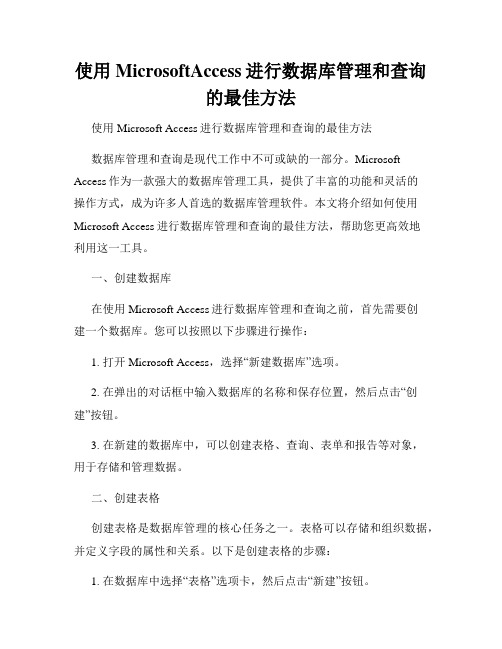
使用MicrosoftAccess进行数据库管理和查询的最佳方法使用Microsoft Access进行数据库管理和查询的最佳方法数据库管理和查询是现代工作中不可或缺的一部分。
Microsoft Access作为一款强大的数据库管理工具,提供了丰富的功能和灵活的操作方式,成为许多人首选的数据库管理软件。
本文将介绍如何使用Microsoft Access进行数据库管理和查询的最佳方法,帮助您更高效地利用这一工具。
一、创建数据库在使用Microsoft Access进行数据库管理和查询之前,首先需要创建一个数据库。
您可以按照以下步骤进行操作:1. 打开Microsoft Access,选择“新建数据库”选项。
2. 在弹出的对话框中输入数据库的名称和保存位置,然后点击“创建”按钮。
3. 在新建的数据库中,可以创建表格、查询、表单和报告等对象,用于存储和管理数据。
二、创建表格创建表格是数据库管理的核心任务之一。
表格可以存储和组织数据,并定义字段的属性和关系。
以下是创建表格的步骤:1. 在数据库中选择“表格”选项卡,然后点击“新建”按钮。
2. 在新建表格的视图中,添加字段并定义字段的属性,例如数据类型、长度和约束等。
3. 输入数据到每个字段中,可以使用数据输入窗格或导入外部数据源。
4. 点击“保存”按钮,保存表格的设计和数据。
三、查询数据使用查询功能可以根据指定条件检索和过滤数据,满足特定的信息需求。
下面是创建和执行查询的步骤:1. 在数据库中选择“查询”选项卡,然后点击“新建”按钮。
2. 在新建查询的视图中,选择数据源表格或其他查询作为数据来源。
3. 使用查询设计器来定义查询条件,例如选择需要检索的字段、指定过滤条件和排序方式等。
4. 点击“运行”按钮,执行查询并查看结果。
可以根据需要调整查询条件和布局。
四、创建表单表单是用于向用户展示和输入数据的界面,可以简化数据输入和更新的过程。
以下是创建表单的步骤:1. 在数据库中选择“表单”选项卡,然后点击“新建”按钮。
ACCESS使用技巧

学习笔记之一:
1.Access数据库加密解密
开始---打开---(独占方式打开)---数据库工具---用密码进行加密(取消密码方式相同)
2.添加窗体按钮单击关闭窗体
添加按钮---事件(单击)---事件过程---代码Docmd.close
3.添加窗体按钮单击打开另外一个窗体
添加按钮---事件(单击)---事件过程---代码Docmd.openform “需要打开的窗体名”
4.添加窗体列表框,并显示列表
添加列表框---选择下一步---选择提供列表数据的表格---下一步---选择需要显示的字段---选择显示的排序次序---选择列表框显示的文本。
5.添加组合框,并显示列表
添加组合框---步骤同列表框。
6.给文本框添加日历选择输入日期
格式选择常规日期---事件(获得焦点)---代码
RunCommand acCmdShowDatePicker---完成。
Access数据库操作技巧
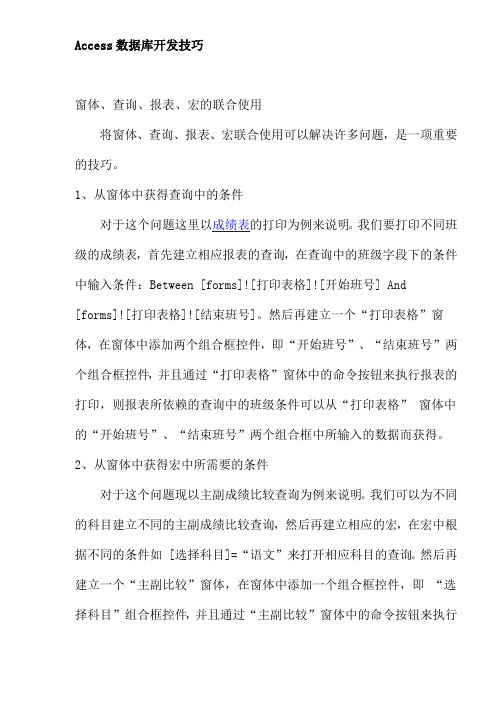
Access数据库开发技巧窗体、查询、报表、宏的联合使用将窗体、查询、报表、宏联合使用可以解决许多问题,是一项重要的技巧。
1、从窗体中获得查询中的条件对于这个问题这里以成绩表的打印为例来说明。
我们要打印不同班级的成绩表,首先建立相应报表的查询,在查询中的班级字段下的条件中输入条件:Between [forms]![打印表格]![开始班号] And [forms]![打印表格]![结束班号]。
然后再建立一个“打印表格”窗体,在窗体中添加两个组合框控件,即“开始班号”、“结束班号”两个组合框控件,并且通过“打印表格”窗体中的命令按钮来执行报表的打印,则报表所依赖的查询中的班级条件可以从“打印表格” 窗体中的“开始班号”、“结束班号”两个组合框中所输入的数据而获得。
2、从窗体中获得宏中所需要的条件对于这个问题现以主副成绩比较查询为例来说明。
我们可以为不同的科目建立不同的主副成绩比较查询,然后再建立相应的宏,在宏中根据不同的条件如 [选择科目]=“语文”来打开相应科目的查询。
然后再建立一个“主副比较”窗体,在窗体中添加一个组合框控件,即“选择科目”组合框控件,并且通过“主副比较”窗体中的命令按钮来执行相应的宏,则宏所依赖的条件可以从“主副比较” 窗体中的“选择科目”组合框中所输入的数据而获得。
报表的生成技巧1、运用查询生成报表如何产生报表在前面已经讲过,应以查询为基础来建立报表,这样灵活方便。
具体来说就是先由基表生成一个查询,将条件设置好,再用报表生成器以该查询为基础生成报表,不需要的字段可以从报表中删去,若以后需要可再在报表中添上,报表中需要的表头信息若经常变动,也可从窗体中来获得表头中所需的信息,可参见前面所述。
2、表格线的制作报表中若需要表格线,不能再用制表符来构造,可以在报表的设计视图中用画线工具来制作,程序中不便画表格线。
模块的使用技巧Access最重要的特征就是一般不必去写程序,然而可能因为要执行复杂或专业的操作而必须在模块中用Visual Basic编写程序,然后通过窗体中的命令按钮来执行相应的程序完成相应的任务。
access数据库使用方法

access数据库使用方法
1、首先,要使用Access数据库,你必须先安装它,安装一般是很容易的,
Microsoft Office一般都有Access,所以如果你有Office,就安装它,或者也可以自己
下载安装Access的安装包安装。
2、打开微软Access后,看到一个界面,点击“新建”,可选择要新建的数据库类型,一般选择Access文件,也就是默认的类型(不要选择其他);输入完成后点击“创建”
即可创建一个Access数据库,比如输入名字为:test,则生成的文件名也会变成test,
扩展名一般是以.mdb为主,用来区分Access数据库。
3、选择你要创建的表,可用Tab创建多张表;例如要创建一张用户表,User,表中
设置字段名为userName和password,主键名为 id,click “Create”即可完成创建;
4、点击右上角的“表视图”,可以查看表中的内容。
5、点击右上角的“结构视图”,可以查看表中字段名及字段类型,以及属性默认等
信息。
6、在表视图中,可以插入数据,来填充数据库,只需要在视图中填入数据,然后
click “Save” 即可完成插入操作。
7、运行sql语句,select * from User 即可查看表中所有用户数据,该语句也可以
查询单个属性,比如:select userName from User,可查询所有用户名;
8、最后,可在Access 控制台运行复杂的sql语句,比如使用 join 、union 等操
作来完成复杂的数据库操作。
以上就是Access数据库的基本使用方法,Access更多的功能略过,更多的功能要根
据业务需求去学习。
如何用Access进行高效的数据库管理
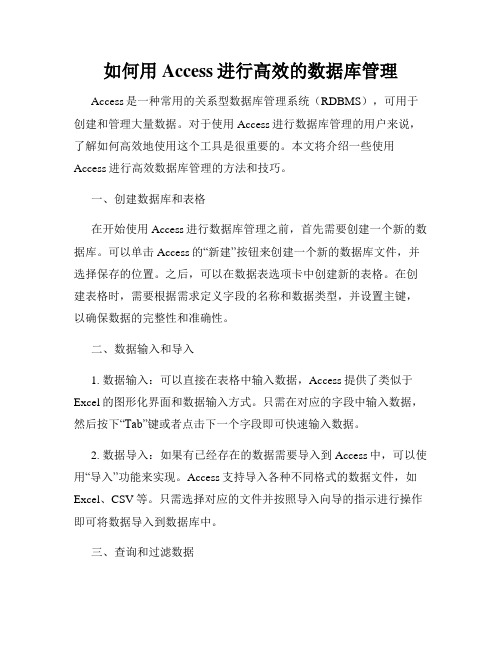
如何用Access进行高效的数据库管理Access是一种常用的关系型数据库管理系统(RDBMS),可用于创建和管理大量数据。
对于使用Access进行数据库管理的用户来说,了解如何高效地使用这个工具是很重要的。
本文将介绍一些使用Access进行高效数据库管理的方法和技巧。
一、创建数据库和表格在开始使用Access进行数据库管理之前,首先需要创建一个新的数据库。
可以单击Access的“新建”按钮来创建一个新的数据库文件,并选择保存的位置。
之后,可以在数据表选项卡中创建新的表格。
在创建表格时,需要根据需求定义字段的名称和数据类型,并设置主键,以确保数据的完整性和准确性。
二、数据输入和导入1. 数据输入:可以直接在表格中输入数据,Access提供了类似于Excel的图形化界面和数据输入方式。
只需在对应的字段中输入数据,然后按下“Tab”键或者点击下一个字段即可快速输入数据。
2. 数据导入:如果有已经存在的数据需要导入到Access中,可以使用“导入”功能来实现。
Access支持导入各种不同格式的数据文件,如Excel、CSV等。
只需选择对应的文件并按照导入向导的指示进行操作即可将数据导入到数据库中。
三、查询和过滤数据1. 查询数据:Access提供了强大的查询功能,可以根据特定的条件和需求来检索数据。
可以使用查询向导来创建简单的查询,也可以使用SQL语句来编写复杂的查询。
通过在查询设计视图中选择字段和条件,可以轻松地生成所需的查询结果。
2. 过滤数据:在表格中查看和管理数据时,有时候需要只显示满足特定条件的数据,这时就可以利用过滤功能。
通过在表格上方的筛选功能区中选择适当的过滤条件,可以实现对数据的快速筛选和查看。
四、建立索引和关系1. 建立索引:为了提高数据库查询的性能,可以在某些字段上建立索引。
通过在字段属性中设置“索引”选项为“是”,可以实现对该字段的检索加速。
但需要注意的是,建立过多的索引也可能会导致数据库性能下降,因此需要根据实际需求和数据量来选择建立索引的字段。
ACCESS一些常用技巧

ACCESS一些常用技巧ACCESS是一种广泛应用于数据库管理系统(DBMS)的软件工具。
它提供了创建、管理和维护数据库的功能,使用户能够轻松地存储和访问数据。
以下是一些常用的ACCESS技巧,可帮助用户更高效地使用和管理数据库。
1.使用查询查询数据:查询是ACCESS中的一个强大工具,可用于从数据库中检索特定的信息。
用户可以使用查询来过滤、排序和组织数据,以及计算和显示计算结果。
熟练掌握查询的使用可以帮助用户快速找到所需的信息。
2.设计有效的表结构:在创建数据库时,设计有效的表结构非常重要。
合理规划和设计表的字段和关系,可以有效地组织和管理数据。
使用正确的数据类型,避免重复数据和冗余字段,可以提高数据库的性能和可维护性。
3.索引的使用:索引是ACCESS数据库的一项重要功能,可以加快数据检索的速度。
用户可以为表中的列创建索引,以便更快地和过滤数据。
然而,索引也会增加数据库的存储空间和更新时间,因此需要权衡利弊。
4.利用表、查询和报告的关系:ACCESS的表、查询和报告之间存在着紧密的关系。
用户可以通过在查询中引用表或其他查询,来创建复杂的查询和报告。
此外,还可以通过在报告中引用查询或表,实现数据的动态显示和统计。
5.使用表单简化数据输入:在ACCESS中,表单是一种方便的数据输入界面。
用户可以使用表单来创建用户友好的数据输入界面,将数据以更易读和易用的形式呈现给用户。
此外,表单还可以添加数据验证规则,确保数据的准确性和一致性。
6.创建适当的数据关系:ACCESS支持多个表之间的关系,如一对一、一对多和多对多关系。
通过创建适当的数据关系,用户可以将数据分散在多个表中,并通过使用关联和查询,将它们连接在一起。
这样可以减少数据的冗余和重复,提高数据的一致性和可管理性。
7.备份和恢复数据库:定期备份数据库是保护数据的重要手段。
ACCESS提供了备份和恢复数据库的功能,用户可以选择将整个数据库备份到其他位置或设备,以便在发生数据丢失或损坏时进行恢复。
- 1、下载文档前请自行甄别文档内容的完整性,平台不提供额外的编辑、内容补充、找答案等附加服务。
- 2、"仅部分预览"的文档,不可在线预览部分如存在完整性等问题,可反馈申请退款(可完整预览的文档不适用该条件!)。
- 3、如文档侵犯您的权益,请联系客服反馈,我们会尽快为您处理(人工客服工作时间:9:00-18:30)。
Access数据库使用技巧方法大全(超全)
Access是微软公司推出的关系型数据库管理系统软件,非常适合小企业的数据管理。
本篇文档详细介绍了Access数据库的使用技巧方法,希望能帮助读者更好地利用Access进行数据管理。
1. 数据库的创建
要使用Access数据库,首先要创建数据库。
在Access中创建数据库非常简单,只需按照以下步骤操作即可:
1. 打开Access软件。
2. 在“Available Templates”或“Blank Database”中选择模板或创建空数据库。
3. 输入相应的信息后,点击“Create”按钮即可创建数据库。
2. 数据表的创建
在创建数据库后,接下来需要创建数据表。
创建数据表也十分简单,只需按照以下步骤操作即可:
1. 在Access中选中数据库,点击“创建”选项卡。
2. 选择“表格设计”或“表格向导”,根据需求选择。
3. 设计数据表,包括数据列名、数据类型等。
4. 输入数据后保存数据表。
3. 查询的创建
Access除了数据表之外,还提供了查询功能,查询数据是数据库中一个非常重要的功能。
查询的创建也十分简单,只需按照以下步骤操作即可:
1. 在Access选中数据库,点击“创建”选项卡。
2. 选择“查询向导”或“查询设计”。
3. 设计查询条件和查找数据。
4. 输入数据后保存查询。
4. 表单的创建
表单是用来显示和编辑数据的窗口,十分方便。
表单的创建也非常简单,只需按照以下步骤操作即可:
1. 在Access选中数据库,点击“创建”选项卡。
2. 选择“表单向导”或“表单设计”。
3. 设计表单,选择数据表和要显示的字段。
4. 输入数据后保存表单。
5. 报表的创建
报告是用来显示数据的报告,也十分方便。
报表的创建也非常简单,只需按照以下步骤操作即可:
1. 在Access选中数据库,点击“创建”选项卡。
2. 选择“报告向导”或“报告设计”。
3. 设计报表,选择数据表和要显示的字段。
4. 输入数据后保存报表。
本文档介绍了Access数据库的创建、数据表的创建、查询的创建、表单的创建、报表的创建等使用技巧方法,希望能帮助读者更好地利用Access进行数据管理。
